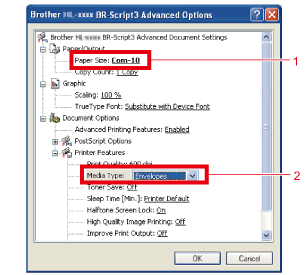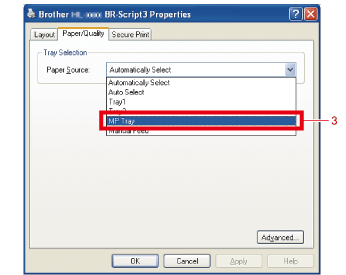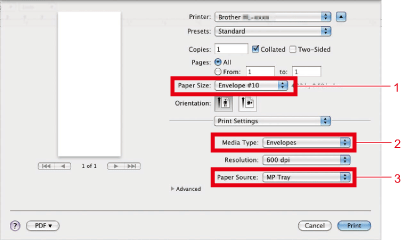HL-6180DW
Veelgestelde vragen en probleemoplossing |
Afdrukken op etiketten en enveloppen uit de multifunctionele lade.
Wanneer de uitvoerlade aan de achterzijde open gezet wordt, loopt het papier recht door de printer heen, van de multifunctionele lade (MP-lade) naar de achterkant van de printer. Gebruik deze papier in- en uitvoermethode wanneer u wilt afdrukken op etiketten of enveloppen.
Voer de volgende stappen uit als u wilt afdrukken op etiketten of enveloppen uit de MP-lade.
Stap 1: Controleer of het papier dat u wilt gebruiken geschikt is voor uw Brother-apparaat.
Stap 2: Laad etiketten of enveloppen in de MP-lade van uw Brother-apparaat.
Stap 3: Druk vanaf uw computer af op de etiketten of enveloppen.
Etiketten
Etiketten kunnen alleen uit de multifunctionele lade worden ingevoerd.
Gebruik geen etiketten die beschadigd, gekruld of gekreukt zijn of een ongebruikelijke vorm hebben.
Alle labels en transparanten die in dit apparaat worden gebruikt, moeten bestand zijn tegen een temperatuur van 200 graden Celsius gedurende een periode van 0,1 seconde.
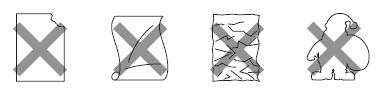
- Plaats deels gebruikte etiketbladen NIET in de printer. De blootliggende drager brengt schade toe aan uw apparaat.
- Vellen met etiketten moeten voldoen aan de specificaties voor het papiergewicht. Zie 'Wat voor papier mag ik gebruiken?' voor meer informatie over het papiergewicht. Etiketten die niet aan de specificaties voldoen, worden mogelijk niet goed ingevoerd of bedrukt en kunnen schade aan het apparaat veroorzaken.
- Gebruik etiketten niet opnieuw. Steek ook geen etiketten in het apparaat die al eerder zijn gebruikt. Gebruik geen vellen waarop een paar etiketten ontbreken.
Enveloppen
Enveloppen moeten een rechte en scherpe vouw hebben. De envelop moet plat liggen en mag geen balgconstructie hebben of erg dun zijn.
- Gebruik GEEN enveloppen die beschadigd, gekruld of gekreukt zijn, of die een ongebruikelijke vorm of extreem veel glans of textuur hebben.
- Gebruik GEEN enveloppen met paperclips, nietjes, bandjes, lijm, vensters, openingen, uitsnedes of perforaties.
- Gebruik GEEN enveloppen met een zakconstructie, scherpe vouw, reliëf (met bijvoorbeeld opdruk die duidelijk op de envelop ligt) of een voorbedrukte binnenkant.
- Gebruik GEEN enveloppen die al eerder met een laserprinter bedrukt zijn.
- Gebruik GEEN enveloppen die niet goed op een stapel blijven liggen.
- Gebruik GEEN enveloppen van papier dat zwaarder is dan de specificaties voor het apparaat toestaan.
- Gebruik GEEN enveloppen met randen die niet (overal even) recht zijn.
- Gebruik GEEN enveloppen met vensters, openingen, uitsnedes of perforaties.
- Gebruik GEEN enveloppen met lijm erop (zie figuur).
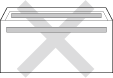
- Gebruik GEEN enveloppen met een dubbele klep (zie figuur).
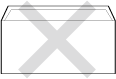
- Gebruik GEEN enveloppen met een klep die bij aanschaf nog niet gevouwen is.
- Gebruik GEEN enveloppen met zijkanten die zijn gevouwen zoals in de figuur wordt weergegeven.
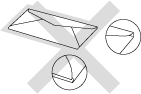
Als u een van de hierboven genoemde enveloppen gebruikt, kan de printer schade oplopen. Deze schade valt niet onder de garantie van Brother of een serviceovereenkomst met Brother.
Stap 2: Laad etiketten of enveloppen in de MP-lade van uw Brother-apparaat.
Maak enveloppen altijd zo plat mogelijk voordat u ze in het apparaat plaatst. U doet dit door de hoeken en zijkanten goed aan te drukken.

- Open de klep aan de achterzijde (uitvoerlade voor papier met de bedrukte zijde naar boven).
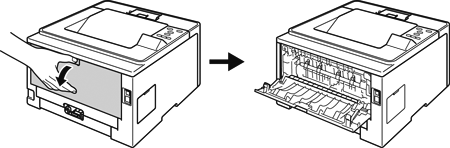
- Open de multifunctionele lade (MP-lade) en laat deze voorzichtig zakken.
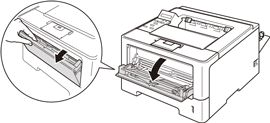
- Trek de steun van de multifunctionele lade (1) naar buiten en open de klep (2).

- Plaats papier, etiketten of enveloppen in de multifunctionele lade. Let op de volgende punten:
- Er mogen niet meer dan drie enveloppen in de multifunctionele lade liggen.
- Het papier, de etiketten of de enveloppen mogen niet boven het teken (1) voor het maximum aan papier komen.
- De te bedrukken zijde moet omhoog wijzen.
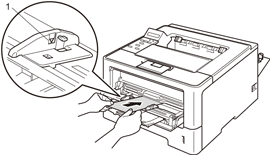
Stap 3: Druk vanaf uw computer af op de etiketten of enveloppen.
- Kies de volgende instellingen in de printerdriver:
Papierformaat......(1)
Soort papier......(2)
Papierbron......(3)
en alle overige gewenste instellingen.
Windows-printerdriver
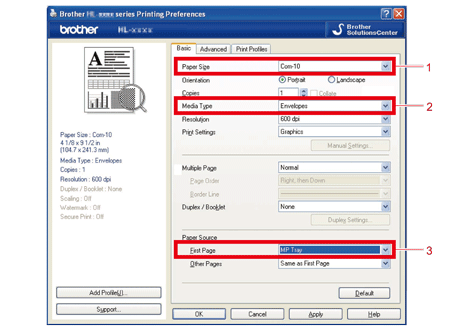
BR-Script-printerdriver voor Windows:
- Als u de BR-Script-printerdriver wilt gebruiken, moet u deze driver installeren met de optie Aangepast installeren vanaf de cd-rom.
- Wanneer u Envelop #10 gebruikt, kies dan COM-10 bij Papierformaat.
- Voor andere enveloppen die niet in de printerdriver worden vermeld, zoals Envelop #9 of Envelop C6, kiest u Door gebruiker gedefinieerd. of Grootte van aangepaste pagina (PostScript) (in de BR-Script-printerdriver).
Macintosh-printerdriver:
Voor andere enveloppen die niet in de printerdriver worden vermeld, zoals Envelop #9 of Envelop C6, kiest u Speciale papierformaten.
-
Stuur de afdrukgegevens naar de printer.
- Haal elk vel of elke envelop meteen na het afdrukken uit de printer. Wanneer de vellen op elkaar komen te liggen, kan het papier vastlopen of omkrullen.
- Als er tijdens het afdrukken vlekken worden gemaakt op uw enveloppen of dik papier, moet u de papiersoort instellen op ENV. DIK of Dikker papier om de fixeertemperatuur te verhogen.
- Als er na het afdrukken kreukels in uw enveloppen zitten, klikt u hier voor informatie over het voorkomen van gekreukelde enveloppen.
- Er mogen geen naden van de enveloppen loszitten.
- Alle zijden van de envelop moeten goed gevouwen zijn (zonder vouwen of kreukels).